プロセスの一部として受信者を予定に追加する
予定オブジェクトには、ユーザ、グループ、および役割属性が含まれます。これらの属性は、[予定] ウィンドウに追加できます。このウィンドウを使用すると、スケジュール可能なオブジェクトのプロセスについて、プロセスの一部として受信者を予定に追加できます。受信者は予定を受信し、外部予定表に追加できます。値タイプ計算、またはプロセス設計の一部としてユーザ、グループ、またはロール フィールドを入力するためのプレースホルダを使用すると、これらのフィールドを自動入力できます。次の例は、ユーザ、グループ、またはロールの予定を自動的に作成する、インシデントに対するタスクを作成する方法について説明します。
予定タスクを作成するには:
- オブジェクト デザイナーで、「インシデント管理\タスク インシデント」オブジェクトを開きます。
- [プロパティ] グリッドの [動作] の横で、
 をクリックします。
をクリックします。
[動作選択] ダイアログが表示されます。 - スケジュール可能動作を追加し、変更を保存します。
タスク インシデント予定オブジェクトが作成され、予定コレクションがタスク インシデントに追加されます。 - ウィンドウ マネージャで、タイトル、開始日時、終了日時、ユーザ、グループ、およびロール関係といったタスク インシデント予定のウィンドウを作成します。
- [処理] リストで、[Web Access で使用可能にする] をクリックします。
- プロセス デザイナーで、予定という新しいタスク インシデント プロセスを作成します。
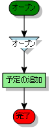
このタスクの「オープン」決定は常に真であるため、プロセスは常に進行します。ステータスの直後に自動処理を設定することはできないため、これが必要です。
- [予定の追加] 自動処理をダブルクリックします。
前の手順で設計した [タスク インシデント予定] ウィンドウが表示されます。 - 必要に応じて、特定の値、値タイプ、または計算を使用して [タスク インシデント予定] ウィンドウを入力し、[OK] をクリックします。
- 予定プロセスを保存して有効にします。
- 必要に応じて、使用するインシデント プロセスに、タスクの追加処理を追加します。
- プロセス設計ウィンドウでこのタスクの追加処理を選択してから、プロセス デザイナーの [プロパティ] グリッドを表示します。
- [既定のプロセス] の横で、前の手順で作成した予定タスク プロセスを選択し、[タイトル] を [予定の追加] に変更します。
- プロセスを保存して有効にします。
実行時に予定の追加タスクを使用すると、予定が自動的に作成されます。